Aggiornato il 07/03/2025 • Archiviato in: Recupera dati USB • Soluzioni comprovate
Ciao, ho perso quasi tutti i dati sul mio SanDisk Cruzer. Quando il mio computer era in ibernazione, ho deciso di tirare fuori il mio flash drive e tutti i dati su di esso sono andati! Avevo 8G di documenti e immagini su di esso. Morirò se non potrò riaverli!!! Qualcuno può aiutarmi per favore?

Se non hai usato o formattato il Cruzer ed è tuttora riconosciuto dal computer, è possibile recuperare i file dal drive USB Cruzer. Avrai bisogno di un data recoveryprogramma per recuperare i dati dal computer o da un disco esterno.
Wondershare Data Recovery, o Wondershare Data Recovery per Mac è altamente consigliato per risolvere il problema di perdita di dati da USB Cruzer. Questo software aiuta a recuperare quasi tutti i file da USB Cruzer tra cui foto, video, documenti, audio, archivi e altro ancora. Lo strumento di recupero Cruzer permette anche di visualizzare in anteprima i file trovati prima del recupero.
Scarica la versione di prova dello strumento Wondershare Cruzer Data Recovery per recuperare i file da USB Cruzer.
Cruzer Recovery: Recupera 500+ tipi di file di dati persi dal tuo usb drive!

Useremo la versione per Windows di Wondershare Cruzer Recovery come esempio. Se sei un utente Mac, puoi scaricare la versione per Mac e leggere la Guida per la Versione Mac.
Step 1. Avviare Wondershare Cruzer Recovery sul computer e collegare l'USB Cruzer al computer. Fai clic su "Next" per passare alla fase successiva.
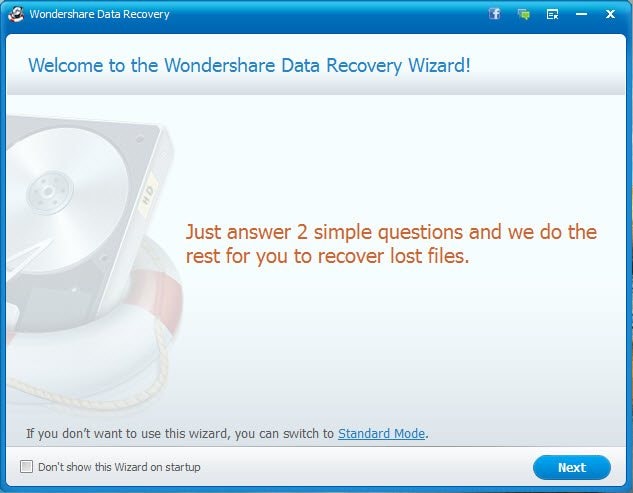
Step 2. In questa fase, si dovrà selezionare i tipi di file che si desidera recuperare dall'USB Cruzer. Come si può vedere dall'immagine qui sotto, è possibile selezionare foto, audio, video, documenti di Office, e-mail o tutti i tipi di file. Dopo aver selezionato il tipo di file che si desidera ripristinare, fare clic sul pulsante "Next".
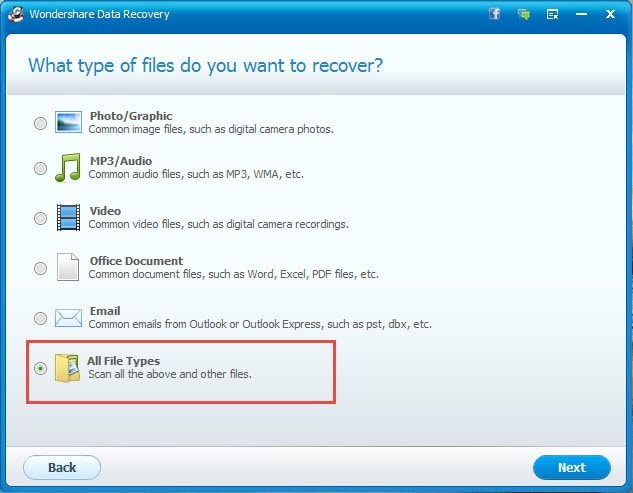
Step 3. Seleziona l'USB Cruzer per eseguire la scansione dei file. Il programma vi chiederà di selezionare un'unità per la scansione dei dati, è sufficiente selezionare la lettera dell'unità USB Cruzer e fare clic su "Next".
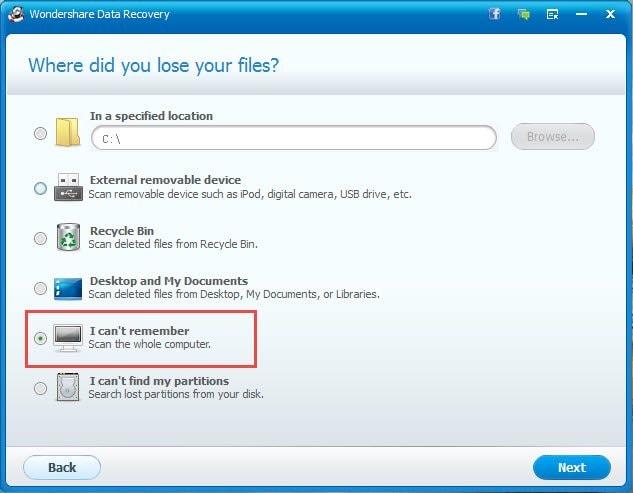
Step 4. Qui è possibile avviare la scansione dell'USB Cruzer facendo clic sul pulsante "Start".
Nota: è possibile anche selezionare "Enable Deep Scan". Questa opzione permette di recuperare i file con la struttura completa delle cartelle. Anche se ci vuole molto più tempo, è efficace per il recupero su drive formattati.
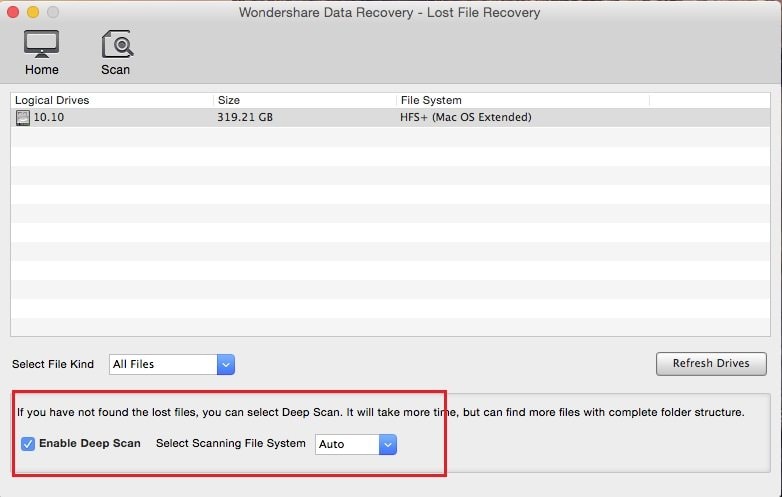
Step 5. Preview and recover lost files from your Cruzer USB. You can preview found files from files types listed on the interface. After selecting files you want to recover, you can click "Recover" to save them to your local hard drive or other storage devices.
Nota: Si prega di non salvare i file recuperati al vostro USB Cruzer di nuovo durante il processo. In caso contrario, il recupero potrebbe non riuscire.

Note:
1. Semplice recuperare i file cancellati o persi dal vostro USB Cruzer se i dati non vengono sovrascritti.
2. Quando ti rendi conto che hai perso un file, smetti di usare USB Cruzer. Questo aumenta le possibilità di recuperare i file persi.
